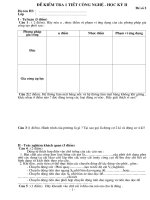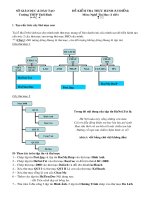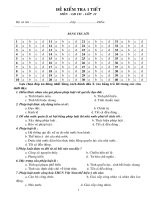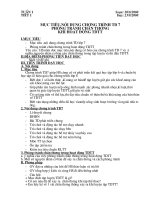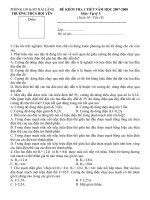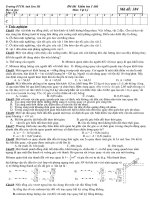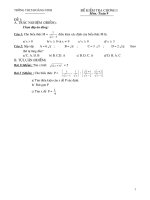- Trang chủ >>
- Văn Mẫu >>
- Văn Miêu Tả
slide 1 tiết 1112 tìm hieåu thö ñieän töû thö ñieän töû laø gì thö ñieän töû laø dòch vuï chuyeån thö döôùi daïng soá treân maïng maùy tính thoâng qua caùc hoäp thö ñieän töû öu ñieåm cuûa dòch vu
Bạn đang xem bản rút gọn của tài liệu. Xem và tải ngay bản đầy đủ của tài liệu tại đây (887.62 KB, 12 trang )
<span class='text_page_counter'>(1)</span><div class='page_container' data-page=1>
<b>Tiết 11+12</b>
TÌM HIỂU THƯ ĐIỆN
TỬ
<b>1.Thư điện tử là gì? </b>
<b>Thư điện tử Là dịch vụ chuyển </b>
<b>thư dưới dạng số trên mạng máy </b>
</div>
<span class='text_page_counter'>(2)</span><div class='page_container' data-page=2>
<b>2. Hệ thống thư điện tử</b>
<b>* Các bước gửi thư truyền thống:</b>
1. Người bỏ thư đã có địa chỉ chính xác của người nhận
vào thùng thư.
2. Nhân viên bưu điện tại Hà Nội tập hợp mọi thư cần gửi
vào thành phố Hồ Chí Minh.
3. Thư được chuyển vào thành phố Hồ Chí Minh qua hệ
thống vận chuyển của bưu điện.
4. Nhân viên bưu điện tại thành phố Hồ Chí Minh chuyển
đến tay người nhận.
* Quá trình thực hiện gửi thư điện tử:
Các máy chủ được cài đặt phần mềm quản lí thư điện tử,
được gọi là máy chủ điện tử, sẽ là bưu điện, còn hệ thống
vận chuyển của bưu điện chính là mạng máy tính. Cả
</div>
<span class='text_page_counter'>(3)</span><div class='page_container' data-page=3>
Internet
Máy chủ th điện tử Máy chủ th ®iƯn tư
Ng ê i nhËn
Ng ê i gưi
Gưi th
</div>
<span class='text_page_counter'>(4)</span><div class='page_container' data-page=4>
<b>3. Mở tài khoản, gửi và nhận thư điện tử</b>
<b> a. Mở tài khoản thư điện tử.</b>
* Sử dụng yahoo, google, … để mở tài khoản điện
tử
<b>* Cung cấp 1 hộp thư điện tử trên máy chủ điện tử. </b>
<i><b>* Cùng với hộp thư , người dùng có tên đăng nhập </b></i>
<i><b>và mật khẩu dùng để truy cập thư điện tử. Hộp thư </b></i>
<i><b>được gắn với một địa chỉ thư điện tử.</b></i>
<i>Một hộp thư điện tử có địa chỉ như thế nào?</i>
<i><b><Tên đăng nhập>@<Tên máy chủ lưu hộp thư>..</b></i>
Ví dụ:
</div>
<span class='text_page_counter'>(5)</span><div class='page_container' data-page=5>
<b>b. Nhận và gửi thư</b>
<b>* Các bước truy cập vào hộp thư điện tử.</b>
1. Truy cập trang web cung cấp dịch vụ thư điện
tử.
2. Đăng nhập vào hộp thư điện tử bằng cách gõ
tên đănh nhập (tên người dùng), mật khẩu rồi
nhấn Enter (Hoặc nháy vào nút đăng nhập).
* Chức năng chính của dịch vụ thư điện tử:
- Mở và xem danh sách các thư đã nhận và được
lưu trong hộp thư.
- Mở và đọc nội dung của một bức thư cụ thể.
- Soạn thư và gửi thư cho một hoặc nhiều người.
- Trả lời thư.
</div>
<span class='text_page_counter'>(6)</span><div class='page_container' data-page=6></div>
<span class='text_page_counter'>(7)</span><div class='page_container' data-page=7>
<i>Câu 1:Phân biệt khái niệm hoäp </i>
<i>th và địa chỉ thư điện tử.</i>
<i>ư</i>
<i>Câu 2: Hãy giải thích phát “Mỗi </i>
<i>địa chỉ thư điện tử là duy nhất </i>
<i>trên phạm vi toàn cầu”.</i>
</div>
<span class='text_page_counter'>(8)</span><div class='page_container' data-page=8>
Tiết 15+16
Tạo TRANG WEB BằnG PHần MềM <b>WEB Kompozer </b>
1. Các dạng thông tin trên trang web
<i>Trang web có các thành phần:</i>
<i>- Thông tin dạng văn bản trình bày phong phó</i>
<i>- Thơng tin dạng hình ảnh với màu sắc, kiểu, kích th </i>
<i>ớc và hiệu ứng thể hiện khác nhau.Hình ảnh có thể </i>
<i>là tĩnh hoặc động</i>
<i>- Th«ng tin dạng âm thanh</i>
<i>- Các đoạn phim</i>
<i>- Các phần mềm đ ỵc nhóng hoµn toµn vµo trang </i>
<i>web</i>
</div>
<span class='text_page_counter'>(9)</span><div class='page_container' data-page=9>
2. PhÇn mỊm thiÕt kÕ trang web Kompozer
Để khởi động ta nháy đúp chuột trên biểu t ợng
a) Màn hình chớnh ca Kompozer
Có thanh bảng chọn, thanh công cụ, cửa sổ soạn thảo.
b) Tạo, mở và l u trang web
- Nháy nút trên thanh công cụ để tạo tệp HTLM mới
của sổ soạn thảo hiện ra.
- Nháy nút trên thanh công cụ để mở tệp HTLM đã
có, chọn tệp HTLM trên hộp thoại và nháy nút Open
- Nháy nút ( hoặc phím Ctrl+S ) trên thanh công cụ
nếu muốn l u lại tệp hiện thời.
</div>
<span class='text_page_counter'>(10)</span><div class='page_container' data-page=10>
3. Soạn thảo trang web
Các định dạng sau:
- Đặt màu nền cho trang web.
- Chọn phông chữ, màu chữ và cỡ chữ
cho văn bản
- Đặt kiểu chữ(chữ đậm, chữ nghiêng
hay chữ gạch chân).
</div>
<span class='text_page_counter'>(11)</span><div class='page_container' data-page=11>
4. Chèn ảnh vào trang web
- Chuyn con tr son tho đến vị trí
muốn chèn ảnh và nháy chuột vào nỳt
- Trên hộp thoại xuất hiện, nhập đ ờng dẫn
và tên tệp ảnh muốn chèn vào ô Image
Location
- Gõ nội dung ngắn mô tả tệp ảnh vào ô
Toopltip. Dòng chữ này sẽ xuất hiện khi
con trỏ chuột đến hình ảnh trong khi
dut web.
</div>
<span class='text_page_counter'>(12)</span><div class='page_container' data-page=12>
5. Tạo liên kết
Đối t ợng chứa liên kết có thể là văn bản hoặc
hình ảnh.Trang web đ ợc liên kết có thể cùng
website hoặc website khác.
Thao tác tao liên kết:
- Chọn phần văn bản muốn liên kết
- Nháy nút trên thanh công cụ.Xuất hiện hộp
thoại
- Nhp địa chỉ của trang web đích vào ơ Link
Location. Nếu trang web đích thuộc cùng 1
website, nháy nút để tìm
</div>
<!--links-->